Comment ouvrir et éditer des fichiers LibreOffice (ODT) dans un navigateur

Pourquoi ce guide
Ce guide explique quelles solutions en ligne permettent d’ouvrir ou d’éditer des fichiers OpenDocument (ODT) créés avec LibreOffice. Il décrit les forces et limites de chaque option, propose des alternatives et donne des checklists selon votre profil d’utilisateur.
Important : l’ouverture d’ODT dans un navigateur peut altérer la mise en forme. Sauvegardez toujours une copie maître et testez avant de partager.
Compatibilité générale des navigateurs et formats
Définition rapide : ODT est le format OpenDocument pour les documents texte, utilisé par LibreOffice et d’autres suites libres.
Les navigateurs eux-mêmes ne « savent » pas nativement interpréter ODT. Les services en ligne ou extensions convertissent ou rendent ces fichiers. La conversion est le principal point de rupture : styles, images, tableaux complexes et polices embarquées peuvent bouger ou disparaître.
Google Drive
Google Drive permet d’uploader des fichiers ODT, mais il ne les édite pas nativement. Il peut convertir un ODT vers le format Google Docs pour édition. Après conversion, on peut modifier le document, mais la mise en forme complexe est souvent perdue. La visualisation sans conversion n’est généralement pas possible et affiche “Aperçu non disponible” pour certains ODT.

Conseils pour Google Drive
- Pour du texte simple, convertissez puis éditez.
- Pour conserver la mise en page, exportez et partagez en PDF.
- Sauvegardez l’ODT original avant conversion.
OpenDocument Reader (extension)
L’extension OpenDocument Reader pour Chrome permet de prévisualiser des ODT directement depuis Google Drive après autorisation. Le rendu est souvent meilleur qu’un aperçu brut, mais les images intégrées peuvent ne pas se charger et certains styles peuvent bouger.
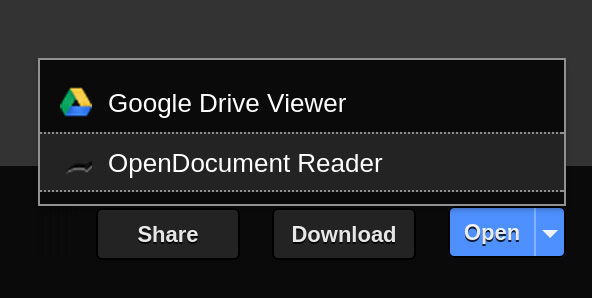
Quand l’utiliser
- Besoin d’une consultation rapide sans modification.
- Accès depuis un Chromebook ou un poste sans LibreOffice.
Limites
- Pas d’édition avancée.
- Images et positions parfois manquantes.
Doctape
Doctape est un visualiseur en ligne gratuit qui accepte de nombreux formats. Il n’offre pas d’édition avancée, mais permet de télécharger le fichier dans son format d’origine, en PDF ou d’ouvrir dans Google Drive.
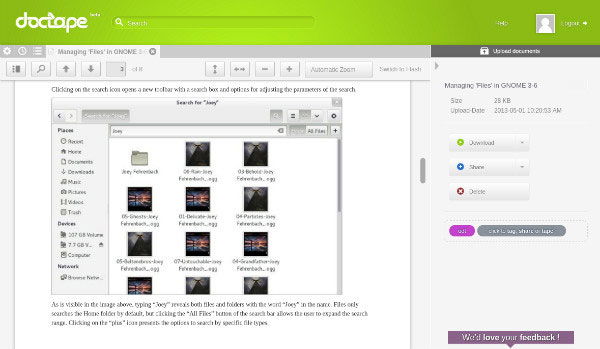
Points forts
- Meilleur rendu que Drive dans certains cas.
- Les images se chargent plus souvent.
Limites
- Pas d’éditeur intégré pour corriger le document.
- Positionnement des images parfois incorrect.
Zoho Docs
Zoho Docs propose une suite bureautique en ligne complète. Contrairement à Google Drive, Zoho autorise l’édition d’un ODT sans conversion préalable dans la plupart des cas. Le résultat est souvent plus fidèle, même si les images peuvent ne pas toujours apparaître.
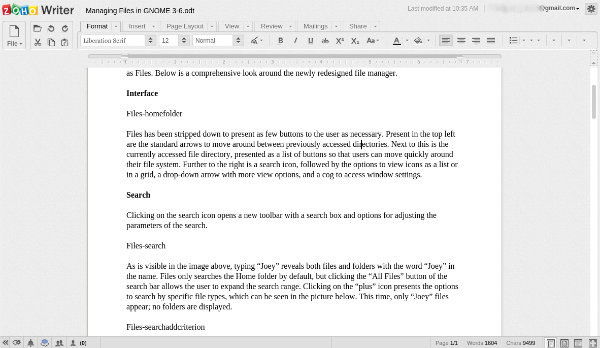
Avantages
- Édition directe d’ODT possible.
- Interface proche d’une suite bureautique classique.
Inconvénients
- Compte requis.
- Quelques éléments graphiques peuvent être perdus.
Alternatives hors navigateur
Si la qualité et la fidélité de mise en forme sont critiques, préférez des solutions locales ou des serveurs d’édition compatibles :
- Installer LibreOffice sur l’ordinateur (meilleure compatibilité).
- Collabora Online ou OnlyOffice sur serveur pour édition en ligne avec meilleur support ODT.
- Export en PDF pour distribution finale.
Note : Collabora et OnlyOffice sont des solutions réelles connues pour une meilleure compatibilité OpenDocument. Elles nécessitent une installation serveur ou un service tiers.
Quand l’ouverture ou l’édition échoue
- Documents avec styles complexes, colonnes, en-têtes de page ou tables imbriquées perdent souvent leur mise en forme.
- Images ancrées à des positions précises peuvent disparaître ou se repositionner.
- Polices non standard peuvent être remplacées par défauts du service.
- Fonctions avancées de LibreOffice (scripts, extensions spécifiques) ne sont pas prises en charge.
Contre-exemples utiles
- Un simple texte brut s’ouvrira presque partout sans problème.
- Un contrat avec en-têtes, numéros de page et tableaux complexes risque de se déformer.
Tableau de compatibilité résumé
| Service | Ouvrir (prévisualiser) | Éditer ODT | Images | Mise en forme complexe |
|---|---|---|---|---|
| Google Drive | Oui (parfois aperçu limité) | Oui, après conversion | Souvent non | Mauvaise après conversion |
| OpenDocument Reader | Oui (prévisualisation) | Non | Parfois non | Limité |
| Doctape | Oui | Non | Souvent oui | Amélioré mais imparfait |
| Zoho Docs | Oui | Oui | Parfois non | Meilleur que Drive |
Checklists par rôle
Checklist pour l’utilisateur occasionnel
- Sauvegarder une copie originale.
- Convertir via Drive si besoin d’éditer du texte simple.
- Exporter en PDF avant d’envoyer.
Checklist pour l’utilisateur avancé
- Tester sur Zoho Docs et Doctape pour comparer rendu.
- Utiliser LibreOffice local si la mise en page est critique.
- Considérer Collabora ou OnlyOffice pour une solution en ligne robuste.
Checklist pour l’administrateur IT
- Déployer une instance Collabora/OnlyOffice si la compatibilité ODT est requise en interne.
- Fournir une procédure de conversion et un gabarit PDF pour diffusion.
Mini-méthodologie de test rapide
- Ouvrir l’ODT dans Doctape pour un rendu de référence.
- Tester l’ouverture dans Zoho Docs pour valider l’édition directe.
- Convertir dans Google Docs seulement si nécessaire pour collaborations rapides.
- Comparer l’export PDF final avec l’original.
Glossaire rapide
- ODT : format OpenDocument Text, utilisé par LibreOffice.
- Conversion : transformation d’un fichier d’un format à un autre.
Conseils pratiques
- Pour des partages professionnels, privilégiez le PDF.
- Pour collaborer en ligne tout en conservant la compatibilité, testez Collabora ou OnlyOffice.
- Gardez une copie maître en ODT si vous travaillez sur LibreOffice.
Conclusion
Ouvrir et éditer un fichier LibreOffice (ODT) dans un navigateur est possible mais imparfait. Pour du texte simple, Google Drive, Doctape ou OpenDocument Reader suffisent. Pour une édition plus fidèle, Zoho Docs ou des solutions dédiées comme Collabora/OnlyOffice offrent de meilleurs résultats. En cas de doute, exportez en PDF ou utilisez LibreOffice localement.
Notes : si vous connaissez d’autres outils ou avez des retours d’expérience, partagez-les en commentaire.
Résumé final
- Les options existent, mais la fidélité varie.
- Testez avant de partager.
- Préférez PDF pour la distribution finale.
Annonce courte (100–200 mots) Si vous utilisez LibreOffice et devez accéder à vos documents depuis un Chromebook ou une machine sans LibreOffice, plusieurs options en ligne permettent d’ouvrir ou d’éditer des fichiers ODT. Google Drive peut convertir un ODT pour édition, OpenDocument Reader prévisualise les fichiers dans Drive, Doctape offre un meilleur rendu en lecture seule, et Zoho Docs autorise souvent l’édition directe. Pour une haute fidélité, privilégiez LibreOffice localement ou des solutions serveur comme Collabora ou OnlyOffice. Sauvegardez toujours l’original et exportez en PDF pour partager.
Matériaux similaires

Installer et utiliser Podman sur Debian 11
Guide pratique : apt-pinning sur Debian

OptiScaler : activer FSR 4 dans n'importe quel jeu
Dansguardian + Squid NTLM sur Debian Etch

Corriger l'erreur d'installation Android sur SD
